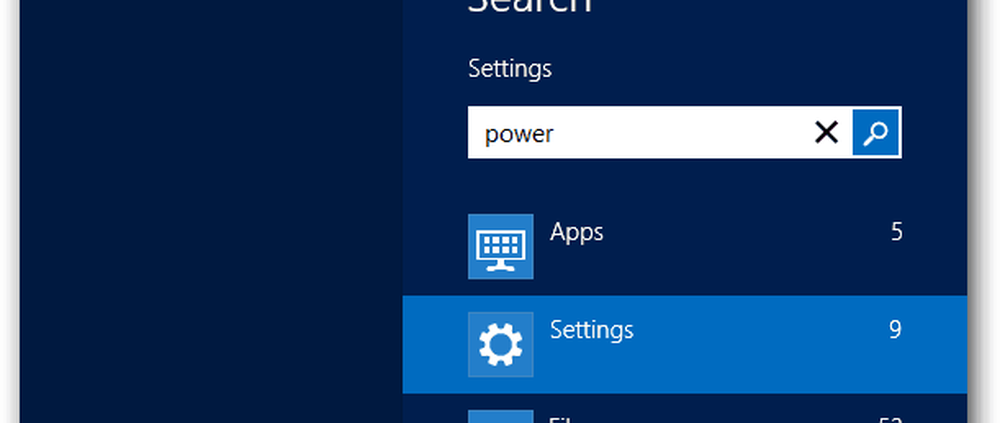Windows 8 Disabilita ricerca indicizzazione


Cos'è il servizio di indicizzazione della ricerca? Pensa ad esso un programma che gira costantemente sullo sfondo scrivendo un "sommario" di ogni file sul tuo computer. Lo fa in modo che quando si utilizza la ricerca integrata di Windows i risultati appaiano più veloci. Tuttavia, su un SSD le velocità dei risultati sono quasi le stesse, e anche su computer più vecchi non ho notato molto di un miglioramento con il servizio abilitato.
Primo genere: services.msc nella schermata iniziale della metropolitana e la ricerca apparirà automaticamente con un risultato di app. Fai clic sull'icona Servizi.
Se utilizzi Windows 7 o la visualizzazione desktop in Windows 8, premi il tasto Tasto Windows + R sulla tastiera per aprire la finestra di dialogo Esegui. Immettere services.msc e fare clic su OK.
Viene visualizzata la finestra Servizi. Scorri verso il basso, fai clic con il pulsante destro del mouse su Ricerca di Windows e seleziona Proprietà.

Rimanere nella scheda Generale delle finestre delle proprietà e modificare la voce Tipo di avvio su Disabilitato. Fare clic su OK per salvare le modifiche ed uscire.

Fatto! Windows Search è ora disabilitato - beh, almeno la parte di indicizzazione. È ancora possibile eseguire le ricerche normalmente, potrebbero non arrivare così velocemente. Tuttavia, ora che il servizio è disabilitato, dovresti vedere un notevole aumento delle prestazioni del sistema per il restante 99% delle volte che non esegui ricerche sul tuo computer locale.